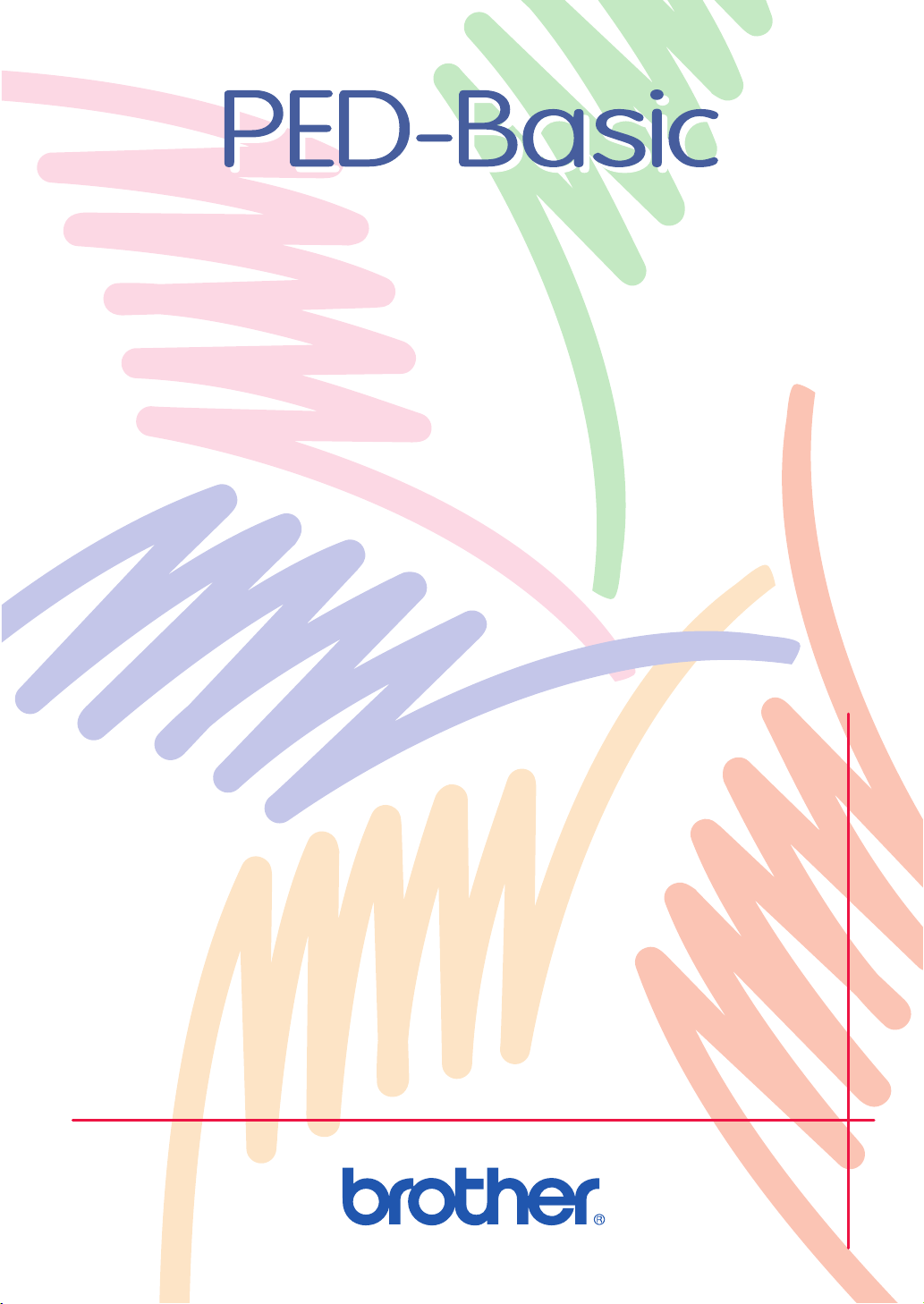
使用說明書
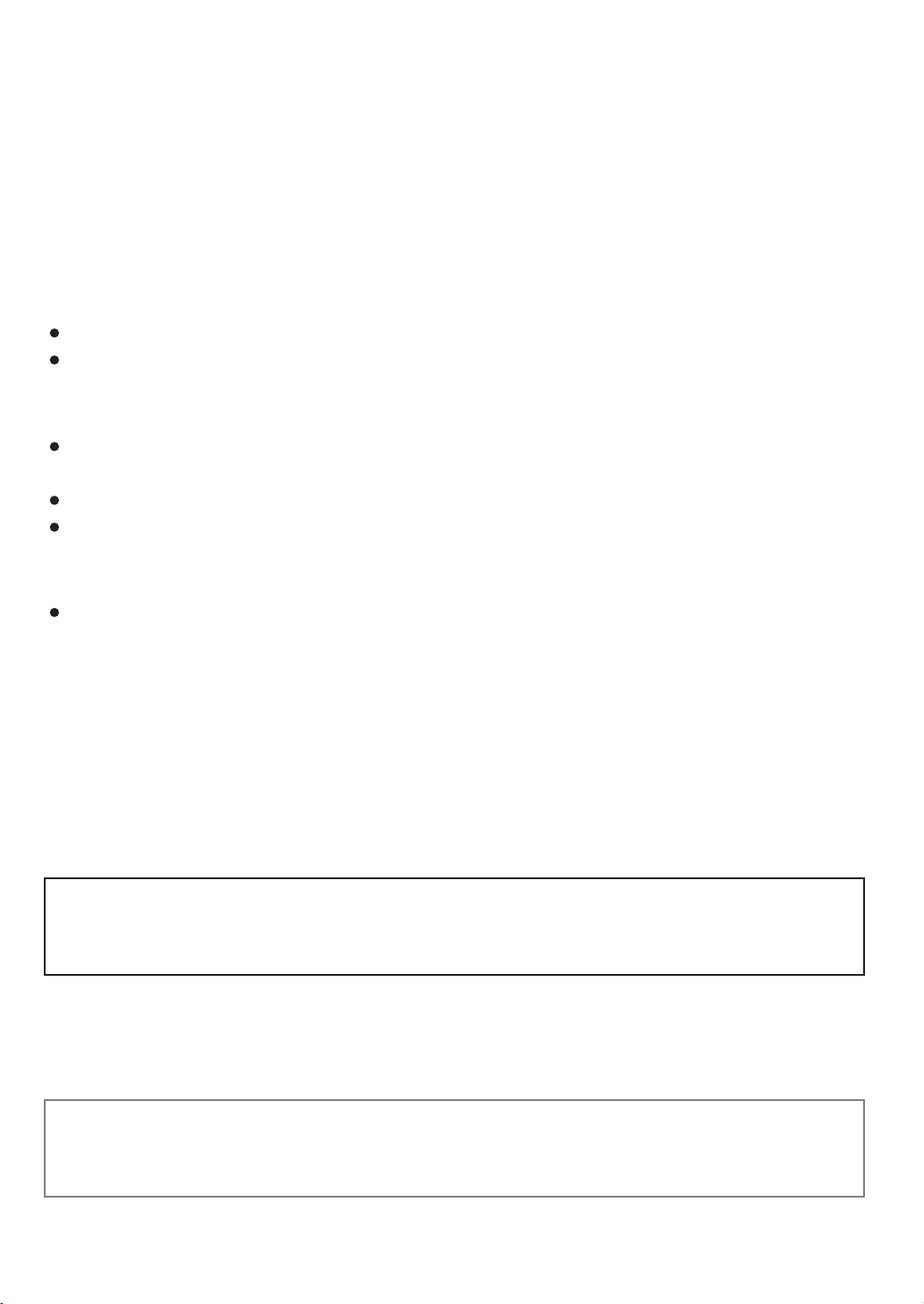
ಈଋ Ᏼᔉԧࣇ۞யݡ
非常感謝您購買我們的產品。請詳細閱讀這使用說明書,去實行好的性能和確保安全和正確的操作,然後
隨同您的保證書,一起放置在安全的地方。
дֹϡயݡ݈ĂኛАዦ
為了安全操作
請不要讓車針、電線或其他的金屬物品,掉入讀寫卡機的插卡槽中。
請不要存放任何物品在這個讀寫卡機上。
為了延長使用壽命
當存放讀寫卡機時,應避免存放在會受到日光直接照射和溼氣較高的位置。也不要將讀寫卡機存
放在靠近暖爐、熨斗或其他熱的物品處。
在讀寫卡機和刺繡卡上,千萬不可潑灑到水或是其他的液體。
千萬不可摔落或敲擊讀寫卡機和刺繡卡。
為了維修及調整
當發生故障或是需要調整時,請向附近的服務中心洽詢。
注意
本說明書的目的,並不會去解釋如何去使用您的電腦 ,以及Windows的基本程式。在安裝程式上,為
了附加的資訊,請參考Windows的使用說明書。假如您上網瀏覽 www. microsoft. com 這個網址來
做升級更新,可能也會有所幫助。
警告
本軟體以及包含在內的產品,其版權都是受法律保護的。請依法來使用或複製本軟體。
"請熟記這些指令"
"本產品是設計為了家庭使用"
"為了產品的升級和附加的資訊,請瀏覽我們的網站。網址是www. brother.com"
Windows – 是財團法人 Microsoft (微軟)所登記的商標。
IBM – 是財團法人 International Business Machine所登記的商標。
Pentium – 是財團法人 Intel (英代爾)所登記的商標。
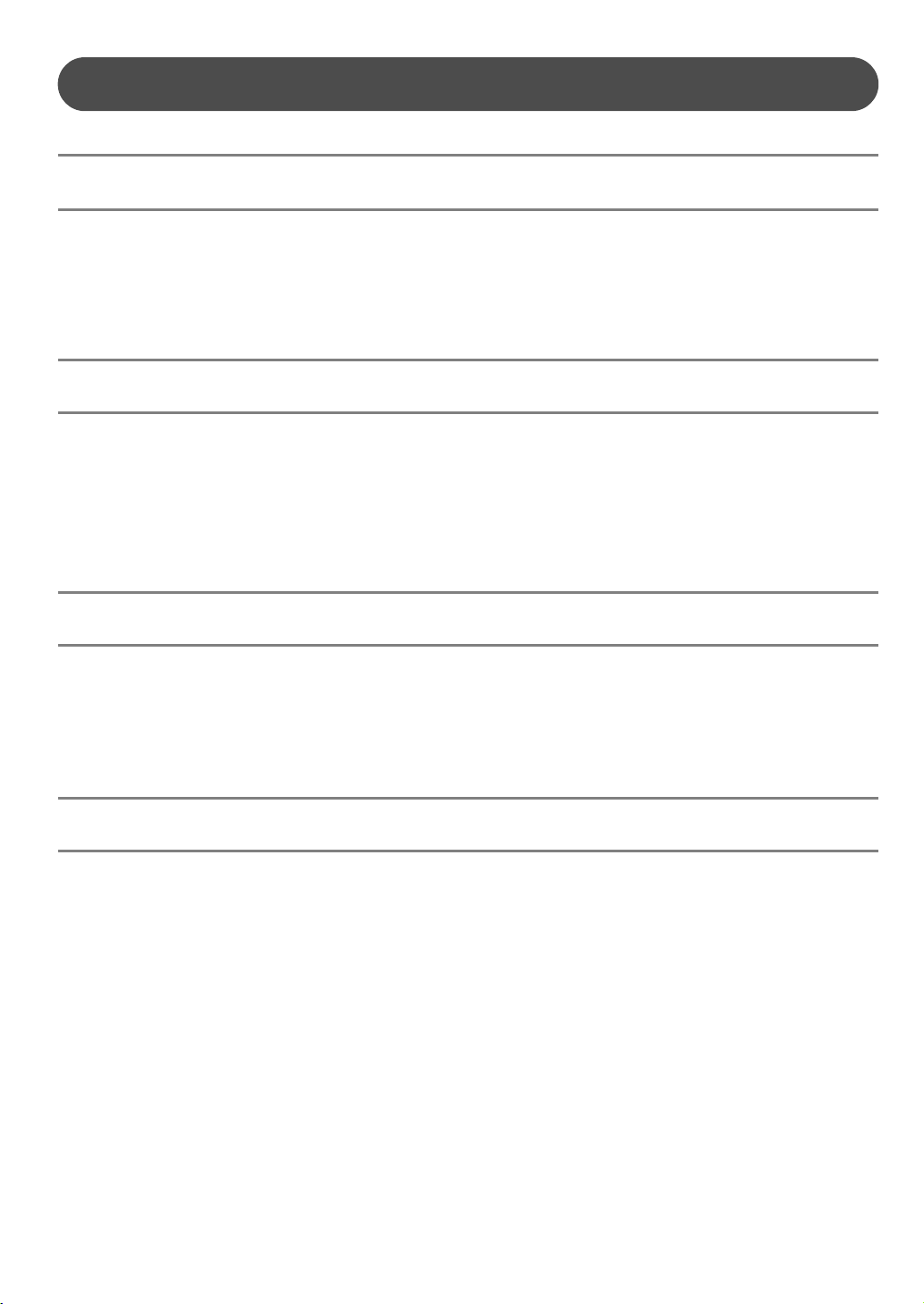
ϫᐂ
ֹϡ݈
■ 產品描述 ……………………………………………………………………………………………… 1
■ 包裝內容 ……………………………………………………………………………………………… 1
■ 選購性產品 …………………………………………………………………………………………… 1
■ 主要的部份 …………………………………………………………………………………………… 1
హវщ྅
■ 系統需求 ……………………………………………………………………………………………… 2
■安裝…………………………………………………………………………………………………… 2
■ 線上登錄 ……………………………………………………………………………………………… 5
■ 移除安裝 ……………………………………………………………………………………………… 5
■ 技術支援 ……………………………………………………………………………………………… 5
ӈฟؕ
■ 操作畫面 ……………………………………………………………………………………………… 6
■ 操作程序 ……………………………………………………………………………………………… 8
■ 選擇圖樣 ……………………………………………………………………………………………… 9
■ 其他的操作 …………………………………………………………………………………………… 9
ᏴಏЕ۞΄
■ 檔案(File) …………………………………………………………………………………………10
列印(Print) ……………………………………………………………………………………… 10
列印計劃(Print Setup) ………………………………………………………………………… 10
預覽列印(Print Preview) ……………………………………………………………………… 11
結束程式(Exit) ………………………………………………………………………………… 12
■ 選項(Option) …………………………………………………………………………………… 12
選擇系統的度量單位(Select System Unit ) ………………………………………………… 12
■ 求助(Help) ……………………………………………………………………………………… 12
內容(Contents) ………………………………………………………………………………… 12
使用(Using) ……………………………………………………………………………………13
線上登錄(Online Registration) ………………………………………………………………13
關於 PED-Basic ………………………………………………………………………………… 13
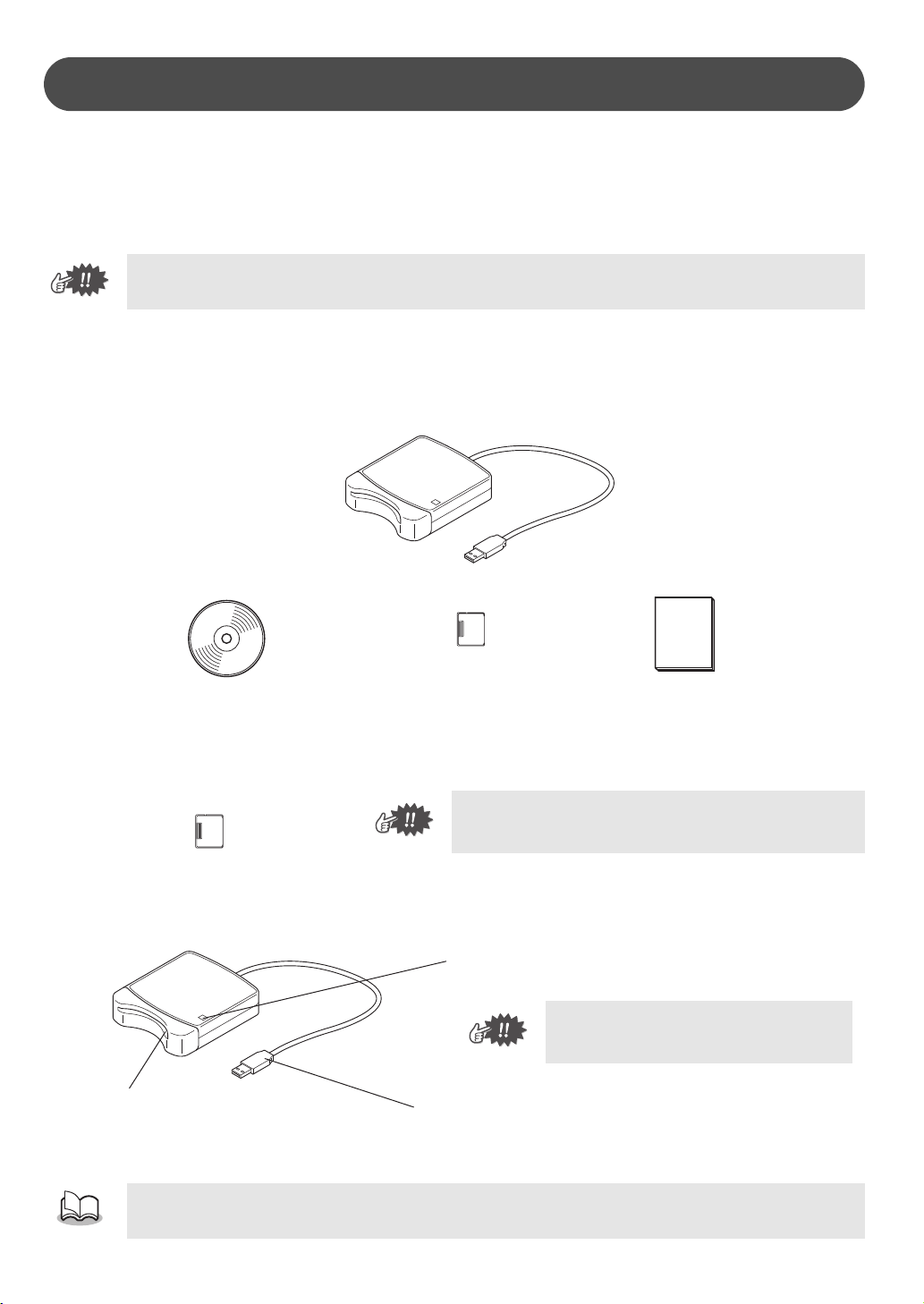
ֹϡ݈
產品描述
持有我們的刺繡設計軟體,可讓您去執行簡單的刺繡資料(.pes檔案)創作的編輯操作,然後再將資料寫入到
空白記憶卡中。PES 檔案的刺繡資料,您也可以購買或是從網際網路取得。
本產品無法使用於創造刺繡資料。
包裝內容
請檢查您的套裝軟體是否包含以下的項目,若有任何一項短少或損壞,請向您的經銷商或業務代表連繫。
USB 讀寫卡機
選購性產品
可讀寫記憶卡
CD-ROM
可讀寫記憶卡一片 使用手冊一本
USB讀/寫卡機僅只能使用像是附屬的,或是選購
相同型式的可讀寫記憶卡。
LED 指示燈:
當讀/寫卡機運轉時指示燈會發亮,若指示燈會閃
爍,表示USB讀/寫卡機與電腦正在傳送資料。
LED指示燈閃爍時,絕對不可移動
可讀寫記憶卡,或將USB接頭拔出。
插卡槽:
由此處插入一片可讀寫記憶卡。
由於電源是經由USB接頭到達USB讀/寫卡機,所以並沒有電源線或電源開闢。
USB接頭:
連接電腦用
1
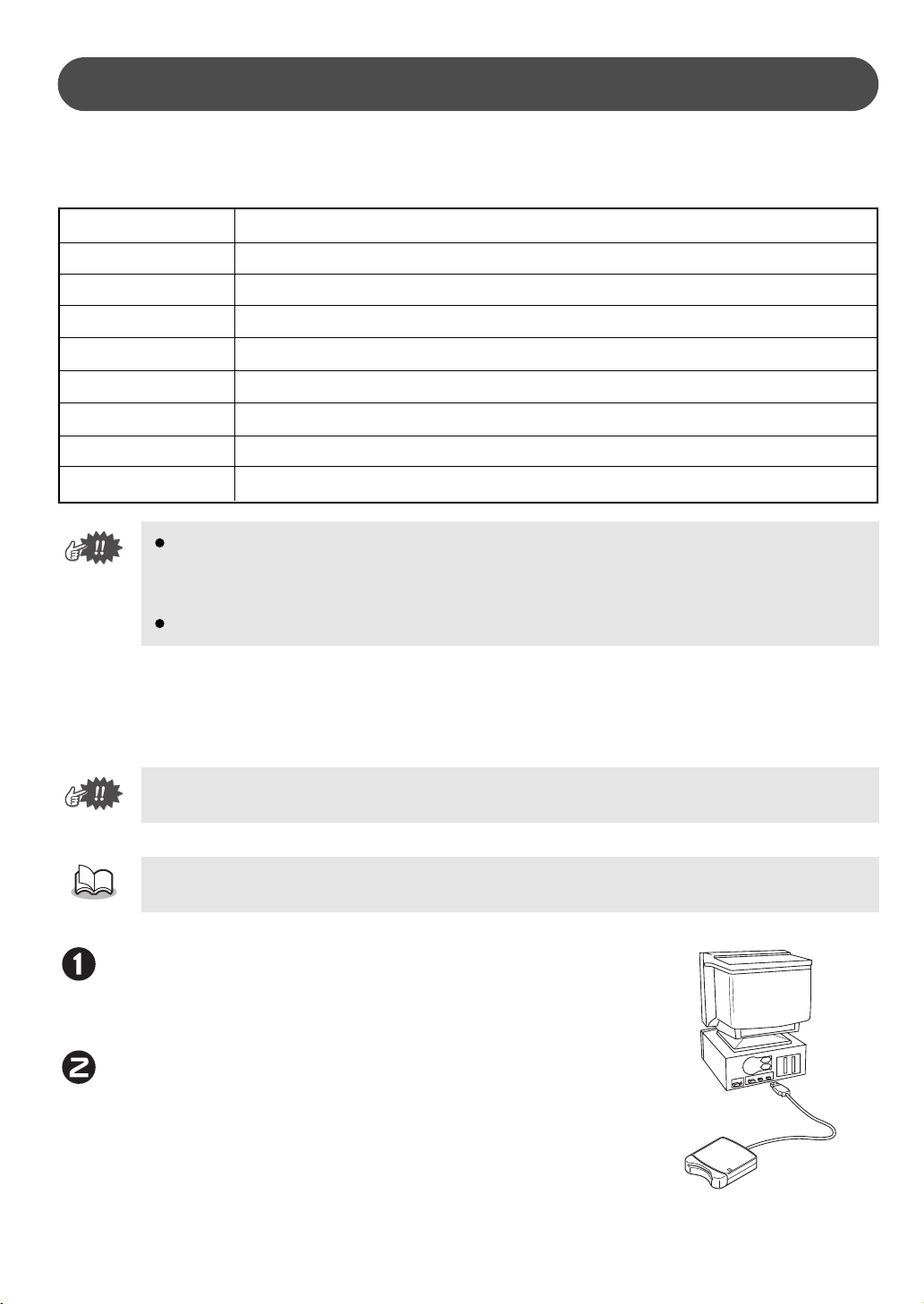
హវщ྅
系統需求
在安裝這套軟體到您的電腦之前, 請確認您的電腦是否符合下面的需求。
電腦 包含有USB 連接埠設備之IBM 個人電腦或 能相容 (DOS/V) 的電腦
作業系統 Windows 98, ME, XP 或 2000
處理器 Pentium 133 MHz 或更高
記憶體 至少 32 MB (建議64 MB或以上)
硬碟 可用空間至少 10 MB
監視器 SVGA (800 × 600), 高彩16 位元或更高
連接埠 USB Ver. 1. 1
印表機 一台可被您的電腦系統支援的印表機 (為了可列印影像資訊)
光碟機 為了安裝軟體需要
USB讀/寫卡機的電源是透過USB介面 所供給的。將USB 讀/寫卡機連結到電腦的USB連接
埠,或擁有獨立電源的USB集線器(hub)上,即可提供電源給讀/寫卡機。假如讀/寫卡機
沒有這樣連結的話,可能無法正確的操作。
由於某些電腦和USB擴充卡的影響,此項產品可能無法正常操作。
安裝
此部份是描述如何安裝此應用程式軟體。
請確實依照下列的指令執行安裝。假如安裝時被中斷或是沒有依照指令執行,則軟體將無法
被正確安裝。
下列包含的敘述及對話方塊之安裝程序,是使用Windows 98作業系統。在其他作業系統
上,此程序及對話方塊可能會有些微不同。
打開電腦,並啟動 Windows作業系統。
離開所有其他的應用程式。
將讀/寫卡機的USB插頭,插入到電腦的USB 連接埠中。
請確認連接器已完全插入。
2
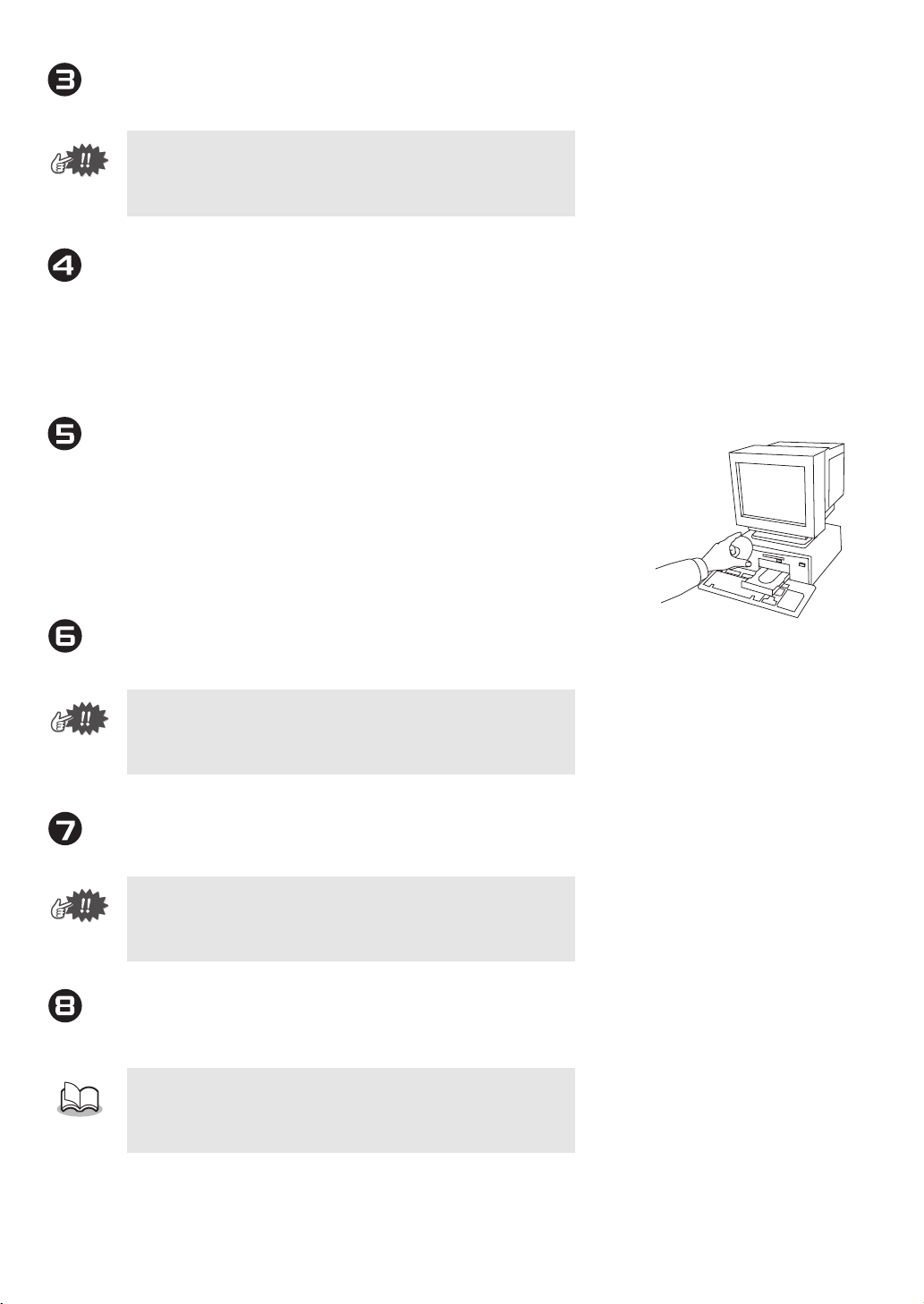
稍待一會兒,首先會出現新增硬體精靈的對話方塊。然後點選
[Next] (下一步)。
當使用的系統是XP時, 請在最初的精靈畫面上,選擇
"從清單或特定位置安裝(進階)" 的選項,然後點選
[Next]。
請確定使用 "Search for the best driver for your device.
(Recommended)" 【為你的裝置搜尋最好的驅動程式(建議)】
的選項,然後點選 [Next] (下一步)。
將附屬的CD-ROM (光碟片),放進電腦的光碟機的槽中。
選擇 "CD-ROM drive(光碟機)",然後稍待5∼10 秒之後,
再點選 [Next](下一步)。
依作業系統而定,步驟9的對話方塊亦可能在此時出現
顯示。然而,本操作順序的描述,是在執行到步驟9之
前,會先持續描述到步驟8。
當“UsbWriter (Usb 讀寫)”出現時, 請點選 [Next](下
一步)。
依作業系統而定,“No digital signature(沒有數字
碼)”的訊息亦可能會出現顯示。然而,這可能是沒有
完成安裝。
當對話方塊如右側圖示出現時,請點選 [Finish](完成)。
此軟體已安裝完成。
可能會出現一個訊息,指示電腦應該重新開機;然而,
若還不到需要重新開機的時候,那麼請點選 [Cancel]
(取消)。
3

“Choose Setup Language”(選擇設定語言)的對話
方塊會自動出現。選擇想要的語言,然後點選 [OK]。
稍待一會兒,程式將會自動開始安裝。
假如程式沒有自動開始安裝時
1) 點選 [開始] 鈕。
2) 點選 [執行]。
執行的對話方塊將會出現。
3) 請鍵入到安裝軟體的完整路徑,然後點選 [OK]
來啟動安裝。例如:D : \ Setup(“D :”是指光碟機槽)
當 InstallShield Wizard (程式安裝精靈)出現後,點選
[Next](下一步)來繼續安裝。
點選 [Next] (下一步)將此應用程式安裝到檔案夾中。
若要將此應用程式安裝到不同的檔案夾中時
1) 點選 [Browse](瀏覽)。 選擇裝置和檔案夾
(若有必要,請給新的檔案夾鍵入名字)。
2) 當選擇了想要的檔案夾之後,點選 [OK]。
3) 在檔案夾選擇了之後,“Choose Destination
Location”(選擇目的地位置)的對話方塊會出現。
點選 [Next] (下一步)將程式安裝到檔案夾中。
◆點選[Back] 可返回上一個步驟。
◆點選[Cancel] 可離開此安裝程序。
當安裝程序完成後,對話方塊將會顯示如右圖。
對於使用 Windows 98 和 ME的作業系統來說,
電腦必定得重新開機。請確實點選 [Restart](重
新開機),來完成設定。
若是使用其他的作業系統,電腦並不需要重新開
機。請點選 [Finish] (完成),來完成設定。
完成全部的設定操作。
4

線上登錄
若您希望接觸到有關升級,以及提供的重要資訊;例如,未來產品的發展和提升等資訊。您可以經由下面
一個簡單的登錄程序,在線上登錄您的產品。
點選 Online Registration (線上登錄)在選單列的 Help 選項中,啟動安裝的網頁瀏覽器,以及打開
brother網站上的線上登錄網頁。
另外,在登錄時,您也可以從brother網站上的線上登錄網頁,下載免費試縫的刺繡花樣的資料。
有關下載時的細節,請參考brother的網站。
某些地區可能無法提供線上登錄的服務。
移除安裝
1. 打開電腦和啟動 Windows系統。
2. 點選工作列上的 [開始] 鈕, 選擇 [設定], 然後再選擇 [控制台]。
3. 在控制台的視窗中,連點兩次 [新增 / 移除程式] 。
4. 在 [新增 / 移除程式] 的對話方塊中,選出要移除的軟體,然後點選 [新增 / 移除] 鈕。
技術支援
假如您有問題,請聯絡技術支援。
請於公司網頁(www.brother.com)找尋您居住之地區的技術支援部門。
與技術支援連絡之前,請將以下資料備齊:
您目前使用的電腦的型式、製造商、和windows系統的版本。(請參閱第2頁,再一次
檢查此產品的系統需求) "
任何一個出現的錯誤訊息的資訊。
5

ӈฟؕ
操作畫面
NO. 名稱 / 按鈕 功 能
標題列 這是為了讓您可以去調整視窗的尺寸,或是離開此應用程式。
選單列
選擇繡花框尺寸
瀏覽按鈕
可用的圖樣列表
選單列內所包含的指令,是為了讓您能執行多種功能。(請參閱第10頁,
“選單列的指令”)
此功能是用於選擇,能被您的刺繡縫紉機使用的繡花框之尺寸。(請參閱
第8頁,“選擇繡花框尺寸”)
請不要去選擇一個比您的刺繡縫紉機,所能使用的繡花框
範圍還大的尺寸。否則,所創作的記憶卡,將無法在您的
刺繡縫紉機上正確的操作。
當選擇花樣時,若您改變了花樣的尺寸, 請移動那個已經
被選擇的花樣。
可選擇有儲存刺繡圖檔 (.pes) 的檔案夾。請參閱第8頁,“選擇檔案夾”)
有關 .pes檔案的細節,請參閱第1頁,“產品描述”。
在點選 瀏覽按鈕之後,所選擇的有儲存刺繡圖檔 (.pes) 的檔案夾內之
影像,將會在此處顯示。
當選擇 “選擇繡花框尺寸”後,針對所選擇的繡花
框尺寸而言,花樣若是太大或是針趾數過多時 ,將
會出現一個有橫線突出的紅色 記號。
若是花樣大於指定的繡花框尺寸時,您也可以使用
“滑動圖樣尺寸”的功能來縮減花樣的尺寸。而花樣
上將會出現黃色的 記號。
當花樣是針對“多重位置的特大繡花框”而創作時,
將會 以 記號來表示。
顯示尺寸
可顯示從 “可用的圖樣列表”中所選擇的花樣之尺寸。
若從 “可用的圖樣列表”中選擇一個花樣後,此功能方可使用。
假如有縮放花樣,則新的圖樣尺寸將會在這裡顯示。
6

NO. 名稱 / 按鈕 功 能
此功能可用於改變,從 “可用的圖樣列表”中所選擇的花樣之尺寸。花樣可
以被改變的縮放比例為 90% ∼ 120%之間。
滑動圖樣尺寸
選擇鈕( )
寫入鈕( )
分離選擇鈕( )
選擇後的圖樣列表
記憶卡容量指示器
圖樣尺寸按鈕
()
屬性按鈕
()
此花樣放大後的尺寸,不能超過 所選擇的繡花框的尺寸。
花樣的新尺寸,可在 “顯示尺寸”中檢查。
若從 “可用的圖樣列表”中選擇一個花樣後,此功能方可
運作。
點選此鈕,可將從 “可用的圖樣列表”中所選擇的圖樣,新增到 “選擇後
的圖樣列表”內。(請參閱第8頁,“選擇一個圖樣”)
點選此鈕,可將 “選擇後的圖樣列表”中的圖樣,寫入到一片可讀寫記憶卡內。
(請參閱第9頁,“將資料寫入到一片可讀寫記憶卡內”)
點選此鈕,可移除從 “選擇後的圖樣列表”中所選擇的圖樣。
花樣選擇後,使用 ,花樣就會在此處顯示。 這些資料將可依照顯示的順序,
寫入到一片可讀寫記憶卡內。
此功能是顯示,在 “選擇後的圖樣列表”中,選擇的圖樣所佔有之容量。
(請參閱第9頁,“讀取記憶卡容量指示器”)
點選此鈕,在列表中顯示的圖樣影像尺寸,將會在
大、小尺寸圖樣之間做變換。
從 “可用的圖樣列表”或是 “選擇後的圖樣列表”中選擇圖樣
後,若點選此鈕,可顯示相關資訊(如尺寸、針趾數和繡線顏色等)
在選擇一個花樣後,此功能方可使用。
範例
預覽按鈕
()
列印按鈕
()
從 “可用的圖樣列表”或是 “選擇後的圖樣列表”中選擇圖樣後,若點選此
鈕,可顯示一個三度空間的立體影像。
如下圖所描述,若是點選在對話框底部的右側按鈕(指示處),則顯
示的影像將會變大。
影像因放大,
而填滿整個對
話框
從 “可用的圖樣列表”或是 “選擇後的圖樣列表”中選擇圖樣後,若點選此鈕
,可列印一些相關資訊。
依據設定的指示之後,點選 [File],然後在點選 [Print Setup]。
在選擇一個花樣後,此功能方可使用。
花樣的縮放,可以
與繡花框的尺寸作
對比
7

操作程序
啟動此應用程式。
從電腦的桌面上,在如右側顯示的圖示上點擊兩次。
請確認 USB 讀寫卡機是有連結到電腦的 USB 連結埠上,並且已插入一
片可讀寫記憶卡。
選擇繡花框的尺寸。
對於繡花框尺寸選擇器,請依據您的刺繡縫紉機所能使用的繡花框
尺寸來選擇。
請不要去選擇一個比您的刺繡縫紉機,所能使用的繡花框
範圍還大的尺寸。否則,所創作的記憶卡,將無法在您的
刺繡縫紉機上正確的操作。
選擇檔案夾。
1) 點選 。檔案夾的對話方塊將會出現。選擇有儲存 (.pes) 檔案
的檔案夾,然後點選 [OK]
假如有插入一片記憶卡,並選擇 後,儲存在這一
片插入的記憶卡中的花樣,將可以觀看。
2) 選擇的檔案夾內,所儲存的花樣圖檔之檔案名稱和影像,都會在
“可用的圖樣列表”中顯現。
假如在記憶卡內有您不希望刪除的花樣,請確實將這
些花樣增加到“選擇後的圖樣列表”中。(請參閱第
8頁,“選擇一個圖樣”)
“可用的圖樣列表”“選擇後的圖樣列表”
選擇檔案夾。
1) 從“可用的圖樣列表”中,點選您想要寫入到可讀寫記憶卡
內的圖樣。所選擇的花樣,將會用反光部分來強調。
2) 然後點選 (選擇鈕),將所選擇的花樣新增到“選擇後
的圖樣列表”
3) 持續的操作,將您想要的圖樣全部寫入到可讀寫記憶卡內。
當觀看 "記憶卡容量指示器" 時,您可以斟酌著將喜歡的圖樣
儲存到一片可讀寫的記憶卡內。
假如有插入一片記憶卡,並選擇 後,儲存在這一片插入的記憶卡中的花樣,將可以觀看。
假如在記憶卡內有您不希望刪除的花樣,請確實將這些花樣增加到“選擇後的圖樣列表”中。
"記憶卡容量指示器"
反光部分
8

讀取記憶卡容量指示器
當圖樣已被選擇之後,表示此圖樣所佔的容量,就會以深藍
色來顯示;而目前才要選擇的圖樣,其圖樣所佔的容量,就
會以淡藍色來顯示。假如目前要選擇的圖樣,在指示器上出
現紅色,則表示此圖樣所佔的容量大小,已超過可讀寫記憶
卡的容量。
決定花樣的尺寸。
1) 從“可用的圖樣列表”中點選圖樣,並讓它形成反光部份。
2) 使用“滑動圖樣尺寸”的功能來改變圖樣的尺寸,然後點
選。
花樣可以被改變的縮放比例為 90% ∼ 120%之間。.
此外,圖樣的尺寸將無法超過所選擇的繡花框之尺寸。
假如選擇的花樣超過一個以上,上一個花樣所設定的縮放
比例將會失去效用。
深藍色:已被選擇 淡籃色:目前要選擇淡籃色:目前要選擇
紅色:超過容量
“滑動圖樣尺寸”
將資料寫入到一片可讀寫記憶卡內。
在選擇了將要寫入到可讀寫記憶卡內的圖樣之後…
1) 確認一片可讀寫記憶卡,已被插入到 USB 讀寫卡機內。
2) 然後點選 ,將資料寫入到記憶卡內。當資料被寫入到
一片可讀寫記憶卡之後,原本在記憶卡內的資料將會被刪除。
假如在記憶卡內有您不希望刪除的花樣,請點選“Browse(瀏覽按鈕)”,並確實去選擇在檔
案夾對話方塊中的“card”選項,然後再將這些花樣增加到“選擇後的圖樣列表”中。
稍後一會兒,完成資料寫入到可讀寫記憶卡的動作。
現在,這片可讀寫記憶卡內所包含的資料,已可使用在刺繡縫紉機上。
當資料正在被寫入到可讀寫記憶卡內時,絕對不可以抽出記憶卡或將USB電纜接頭拔出。
(當LED指示燈正在閃爍時)
選擇圖樣
點選“可用的圖樣列表”或是 “選擇後的圖樣列表”中的圖樣影像,來選擇一個圖樣。 若是想選擇多重組
合的圖樣,則當點選圖樣或是使用拖曳功能時,請壓按住“Ctrl”或是“Shift”鍵。 當圖樣被選擇之後,
若按紐清晰呈現,即表示這許多按鈕都是可以使用的;若是按鈕朦朧不清,即表示此按鈕無法使用。
其他的操作
選擇一個圖樣, 然後讓游標停留在這個圖樣上,並點擊滑鼠右鍵來顯示。此時,會立即跳出一個包含多種
有用功能的選單。
9

ᏴಏЕ۞΄
檔案(File)
列印 (Print)
功能
可列印所選擇的圖樣之資訊(如圖樣、尺寸、針趾數目和繡線顏色等)。請依照列印的計劃來設定。
操作
從“可用的圖樣列表”或是“選擇後的圖樣列表”中選擇一個圖樣。
點選 [File], 然後從選單列上點選 [Print] 或是點選 。
列印的對話方塊將會出現。
選擇最適當的設定。
(如“頁次範圍”、“複製”…等)
點選 [OK](確定),來開始列印。
◆點選[Cancel](取消),可停止操作。
◆點選[Properties](內容), 可改變列印內容。
依據所選擇的圖樣和指定的列印計劃之設定而定,這列印好的資訊將會有所不同。
(請參閱第10頁,“列印計劃”)
列印計劃(Print Setup)
功能
可讓您去指定列印的設定。
操作
點選 [File],然後從選單列上點選 [Print Setup] 。
“Print Setup”的對話方塊將會出現。
選擇適當的 “Paper”(紙張)和“Orientation”
(列印方向定位)的設定。
選擇適當的“Print type”(列印類型)和“Print
option”(列印選擇)的設定。
點選 [OK] ,來確認設定。
◆點選[Cancel](取消),可停止操作。
◆點選[Properties](內容), 可改變列印內容。
10

您可以使用預覽列印功能,來預覽將要列印的頁面。 請在列印之前,先檢查頁面。
有關“列印類型”和“列印選擇”
列印類型
真實尺寸:
縮減尺寸:
列印選擇
列印縫紉範圍框線&中心軸線:
每一個圖樣,其真實尺寸的影像,都會列印在第一
頁,而圖樣的資訊(尺寸、針趾數目和繡線顏色等)
是列印在第二頁。
每一個圖樣,其縮減尺寸後的影像和圖樣的資訊,
都會列印在同一頁。
不論使用兩種設定中的哪一種,檔案的名稱都會列印在所有的頁面。
圖樣若是隨意選擇了繡花框尺寸 ( 100 × 172 mm 和 130 × 300 mm ), 列印時,第一頁
將會完全列印滿圖樣。在接下來的頁面上,此圖樣的其他組成部分和圖樣的資訊的列印,
都會依照所選擇的列印類型設定。
圖樣的縫紉範圍框線和中心軸線都是以黑色列印。
此設定僅可使用於當縫紉設定是選擇真實尺寸時。
第一頁 第二頁
第一頁
縫紉範圍
中心軸線
列印樣板網格線:
所列印的綠色網格線,能替代繡花板上印刷的網格線,
可提供給您的刺繡縫紉機上的繡花框使用。
假如您剪下這張網格紙,您可以把它當成是一個樣板,設計佈置在您的衣服上。
列印出來的網格線尺寸,與某些家庭用刺繡縫紉機的繡花板上所印刷之網格線,可能
會有輕微的不同。
預覽列印(Print Preview)
功能
可讓您在列印圖樣之前,先預覽頁面。
操作
從“可用的圖樣列表”或是“選擇後的圖樣列表”中選擇一個圖樣。
網格線
11

點選 [File], 然後從選單列上點選 [Print Preview]。
選擇要列印的圖樣之影像,將會顯示。
依據所選擇的圖樣和指定的列印計劃之設定而定,這列印好
的資訊將會有所不同。(請參閱第10頁,“列印計劃”)
點選 [Close] ,來關閉對話方塊。
結束程式(Exit)
功能
停止此應用程式。
操作
點選 [File], 然後從選單列上點選 [Exit]。
此應用程式將會馬上停止。
選項(Option)
選擇系統的度量單位(Select System Unit)
功能
可讓您選擇圖樣的測量單位(mm(公厘) 或 inch(英吋))。
操作
點選 [Option],然後從選單列上點選[Select System Unit] 。
選擇圖樣度量單位的對話方塊將會出現。
選擇適當的度量單位 ( mm 或 inch )。
點選 [OK] ,來確認設定。
◆點選[Cancel](取消),可停止操作。
求助(Help)
內容(Contents)
功能
可顯示資訊來幫助運用本程式。
12

操作
點選 [Help],然後從選單列上點選 [Contents] 。
求助的內容將會出現。
使用(Using)
功能
說明如何去使用在螢幕上的求助系統。
操作
點選 [Help],然後從選單列上點選 [Using] 。
關於如何去使用此求助系統的 Windows 標準說明將會出現。
線上登錄(Online Registration)
功能
可顯示與brother網址連線的線上登錄頁面。
操作
點選 [Help],然後從選單列上點選 [Online registration] 。
啟動安裝的瀏覽器,並由brother的網址,打開線上登錄頁面。
假如瀏覽器有正確安裝,並有連結網際網路時,此功能方可運作。
* 一些國家和地區,是無法做線上登錄。
相關細節,請參考第5 頁。
關於PED-Basic
功能
可顯示軟體版本和版權資訊。
操作
點選 [Help],然後從選單列上點選 [About PED-Basic] 。
將會出現一個對話方塊。
點選 [OK] ,來關閉對話方塊。
13

14

打開 CD-ROM 包裝前,請先閱讀
感謝您選購本產品。
以下為本產品的授權合約條款。只有接受這些條款的使用者才有權使用本產品。打開 CD-ROM 包裝前,請仔細閱讀
下列“軟體授權合約”。打開此 CD-ROM 包裝即表示您接受本產品的使用條款。開封後產品即無法退還,敬請見諒!
●●
軟體授權合約
1. 一般條款
本合約規範您(使用者)與本公司對本產品的使用。
2. 本產品的使用
使用者可在一台電腦上安裝並使用本產品。
3. 複製限制
除了備份用途外,使用者不得複製本產品。
4. 修改限制
使用者不得以任何方式變更或拆卸本產品。
5. 轉送限制
本軟體不得轉送或以任何方式供第三人使用。
6. 保固
對本產品的選擇或使用,以及產品使用方式不當所造成的任何損傷,本公司概不負責。
7. 其他
本產品受著作權法之保護。

Chinese
885-915
XE3372-001
Printed in China
